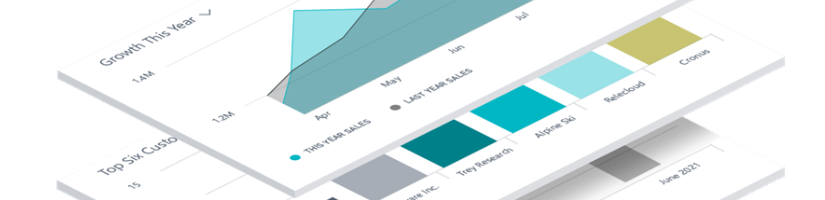Verknüpfen Sie Dynamics 365 Business Central mit Power BI, um direkt in Business Central Zugriff auf Ihre Power BI Berichte zu erhalten. Verbinden Sie Power BI mit Business Central und laden Sie vorkonfigurierte Dashboards und Berichte.
Microsoft Dynamics 365 Business Central ist eine umfangreiche Unternehmensverwaltungslösung (ERP-System) für kleine und mittelständische Unternehmen.
Um diese mit Power BI verbinden zu können, benötigen Sie in beiden Anwendung ein gültiges Konto.
Für die Installation von Power BI-Apps wird eine Power BI Pro Lizenz benötigt.
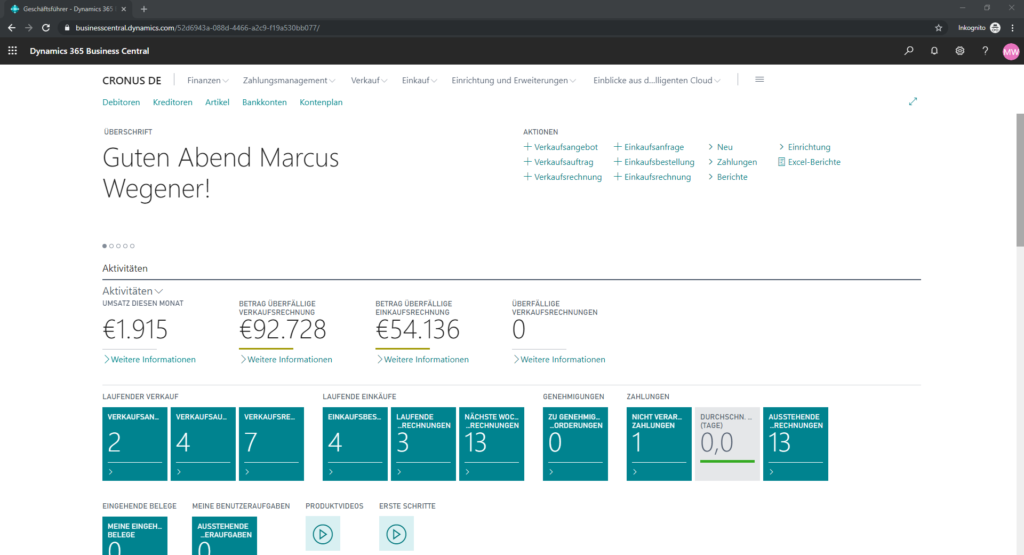
Im unteren Bereich der Startseite finden Sie eine Power BI-Berichte Kachel, mit einem Link Erste Schritte mit Power BI. Beim ausführen des Links prüft Business Central ob ein gültiges Power BI Konto mit Lizenz vorhanden ist.
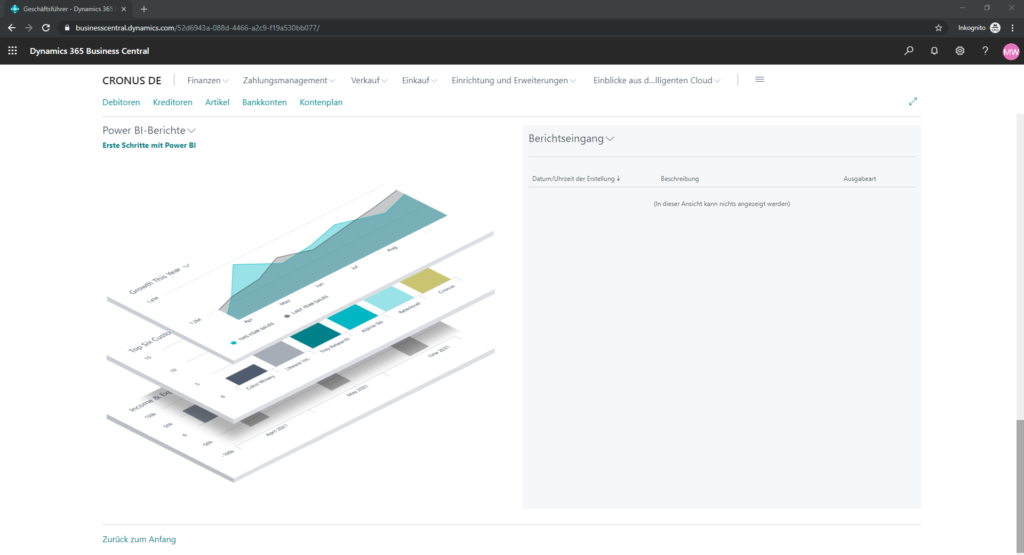
Ist dieses der Fall, wird die Power BI-Berichtsbereitstellung ausgeführt.
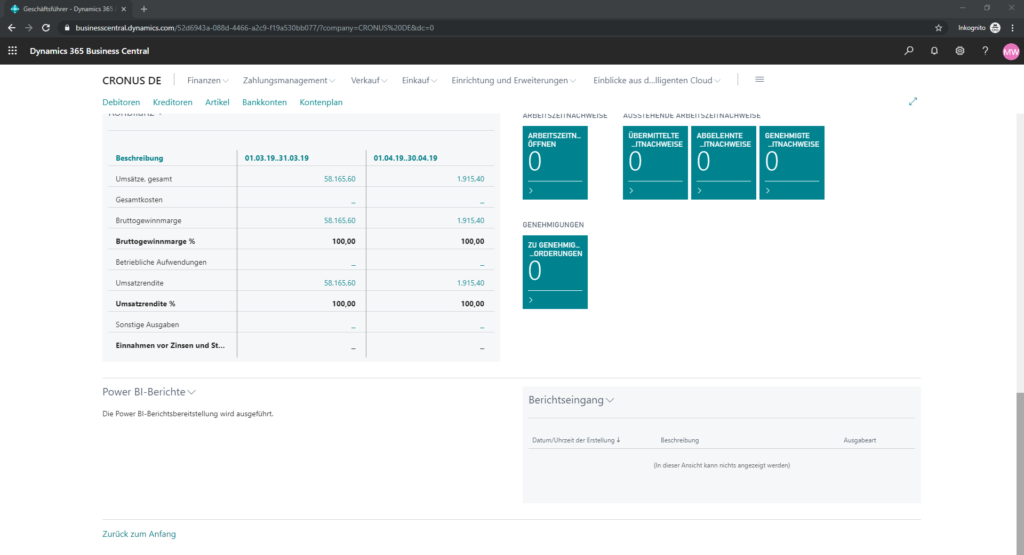
Anschließend wird auf der Startseite der Power BI Standardbericht Top 5 Items sold by Quantity angezeigt.
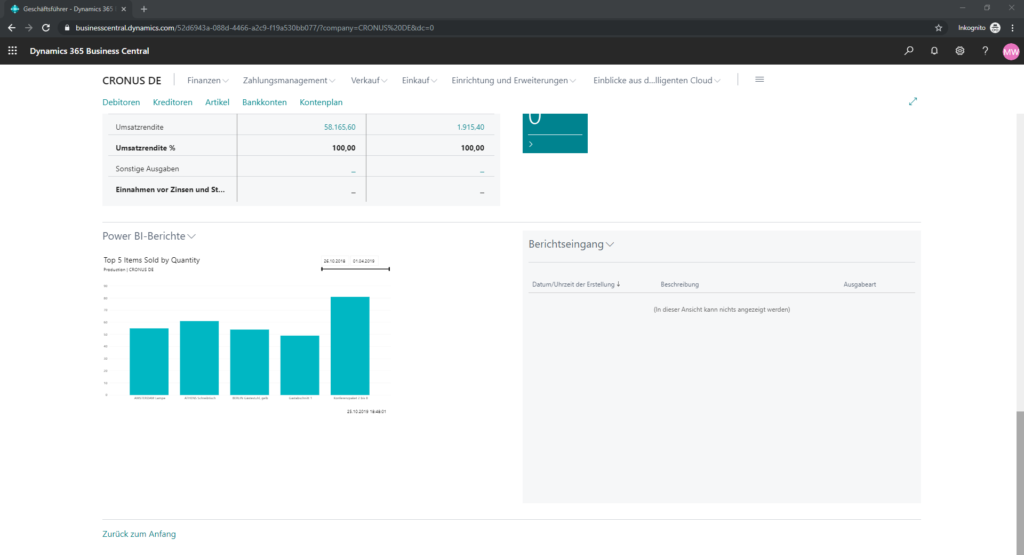
Über die Dropdown-Befehlsliste der Power BI-Berichte können Sie folgende Aktionen ausführen.
- Bericht auswählen
(Wählt den Bericht aus.) - Bericht erweitern
(Zeigt alle Informationen im Bericht an.) - Vorheriger Bericht
(Wechselt zum vorherigen Bericht.) - Nächster Bericht
(Navigiert zum nächsten Bericht.) - Bericht verwalten
(Öffnet den derzeit ausgewählten Bericht zur Bearbeitung.) - Seite aktualisieren
(Den angezeigten Inhalt aktualisieren.) - Bericht hochladen
(Lädt einen Bericht aus einer PBIX-Datei hoch.) - Alle Berichte zurücksetzen
(Setzt alle Berichte zur erneuten Bereitstellung zurück.)
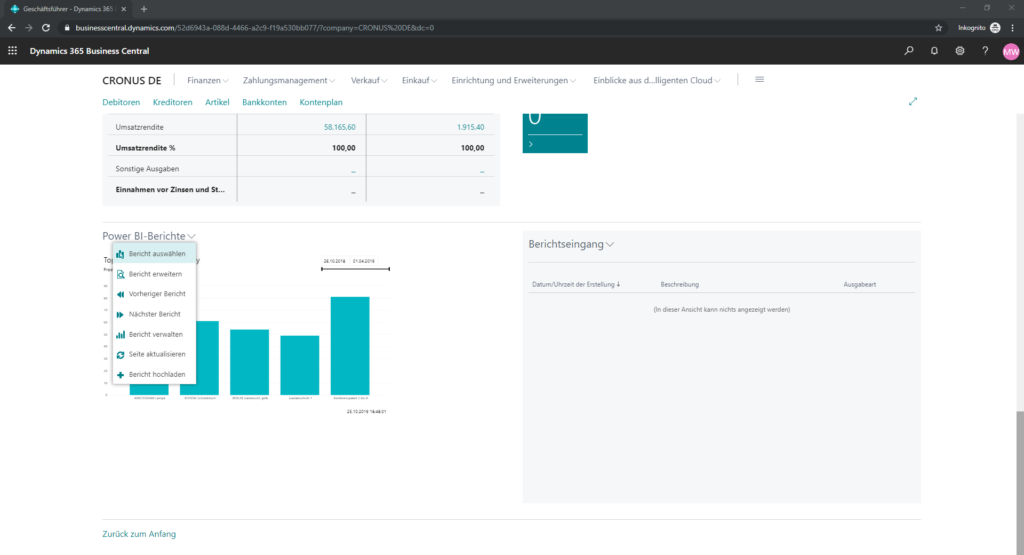
Die Power BI-Berichtsauswahl zeigt eine Liste aller Power BI Berichte an, auf die Sie Zugriff haben. Aktivieren Sie die Berichte, die Sie auf Ihrer Startseite anzeigen möchten. Über die Befehle Vorheriger Bericht und Nächster Bericht, können Sie zwischen den Berichten navigieren.
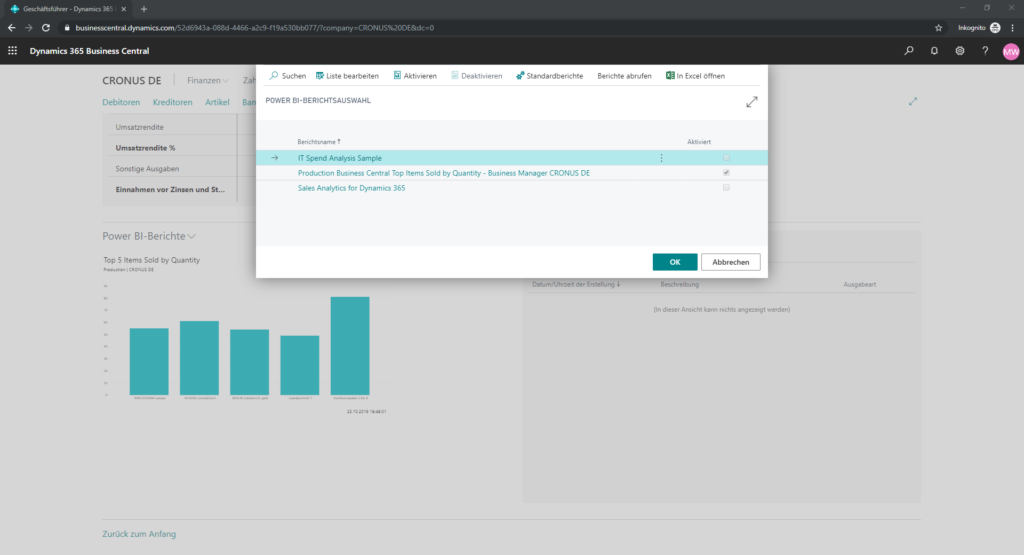
Über Berichte abrufen – Dienste können Sie weitere Berichte aus den Microsoft AppSource laden.
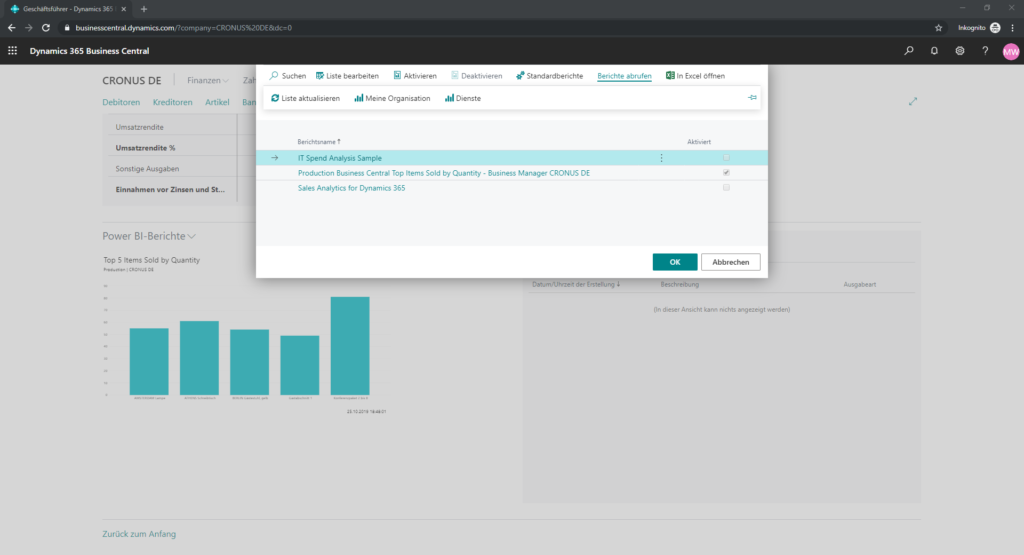
Die App Liste im AppSource wird bereits auf Power BI apps, Add-Ins und microsoft dynamics 365 business central gefiltert.
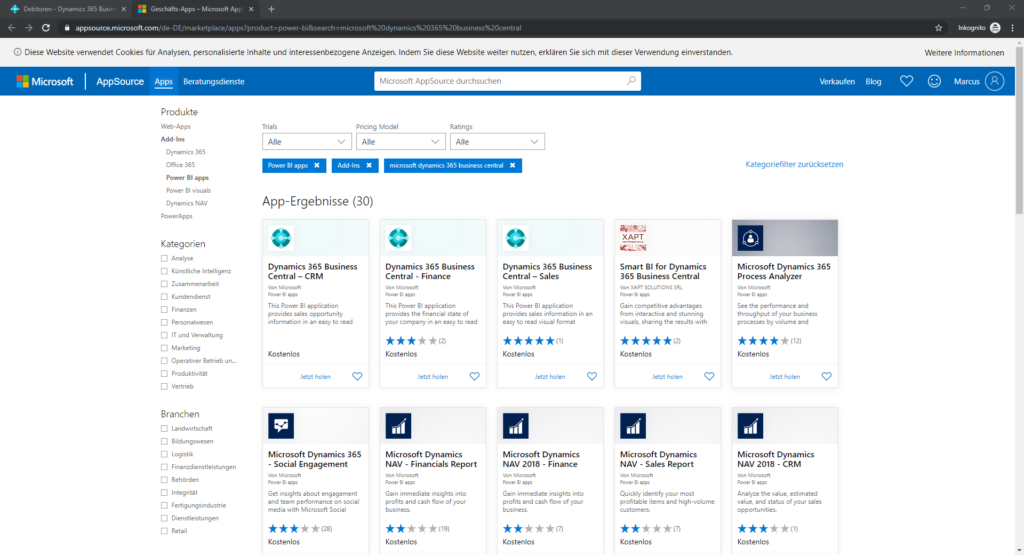
Jede App im AppSource verfügt über eine Übersichtsseite. Über die Schaltfläche Jetzt holen, wird die Power BI-App mit Business Central verbunden und in Power BI geladen.
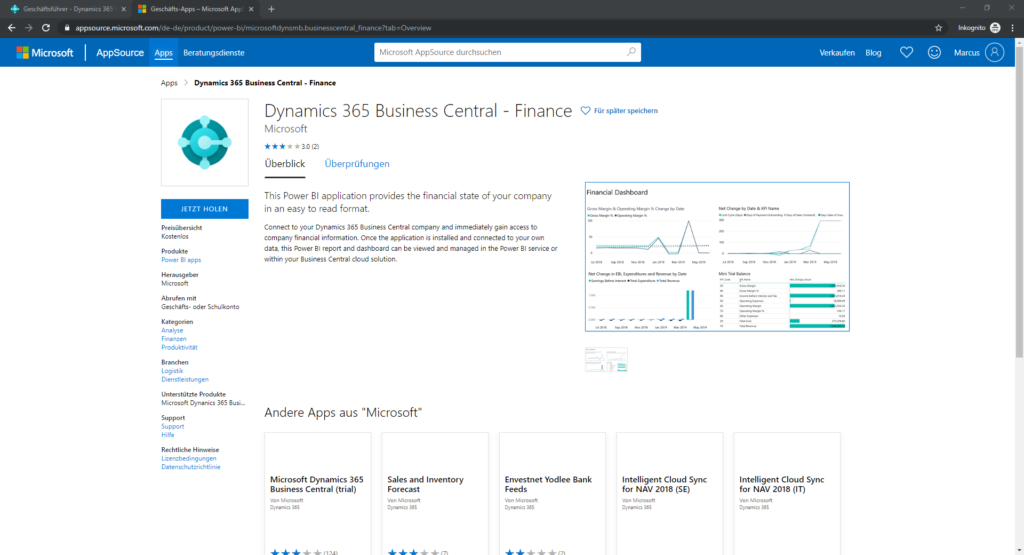
Zurück auf der Business Central Startseite kann über Bericht erweitern der Bericht mit allen Informationen in einer vergrößerten Ansicht geladen werden.
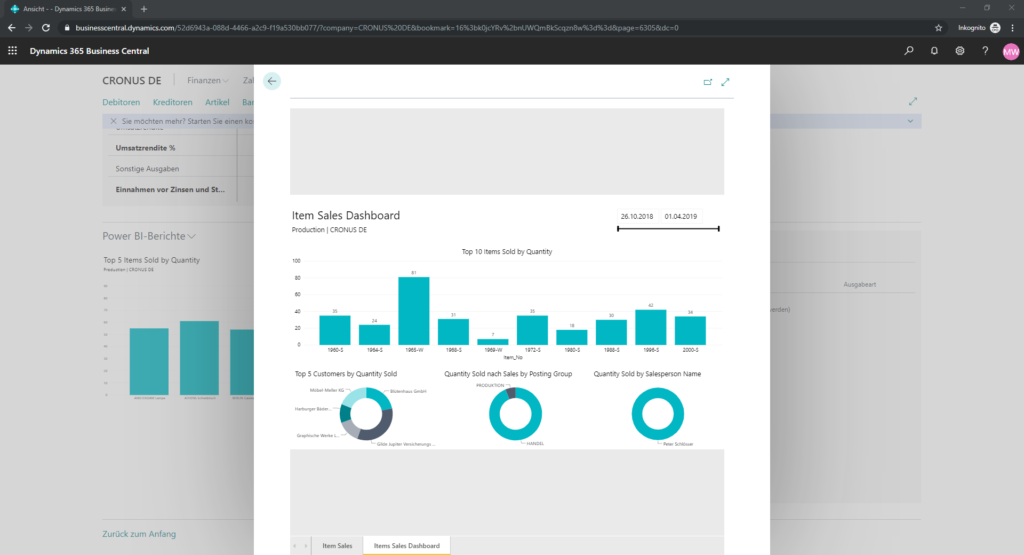
Neben der Startseite, können Power BI-Berichte auch auf den verschiedenen Listenansichten (Debitor, Kreditor, Artikel, etc.) eingebunden werden. Hierfür muss über Weitere Optionen – Aktionen – Bildschirm – Power BI–Berichte anzeigen/ausblenden ausgeführt werden.
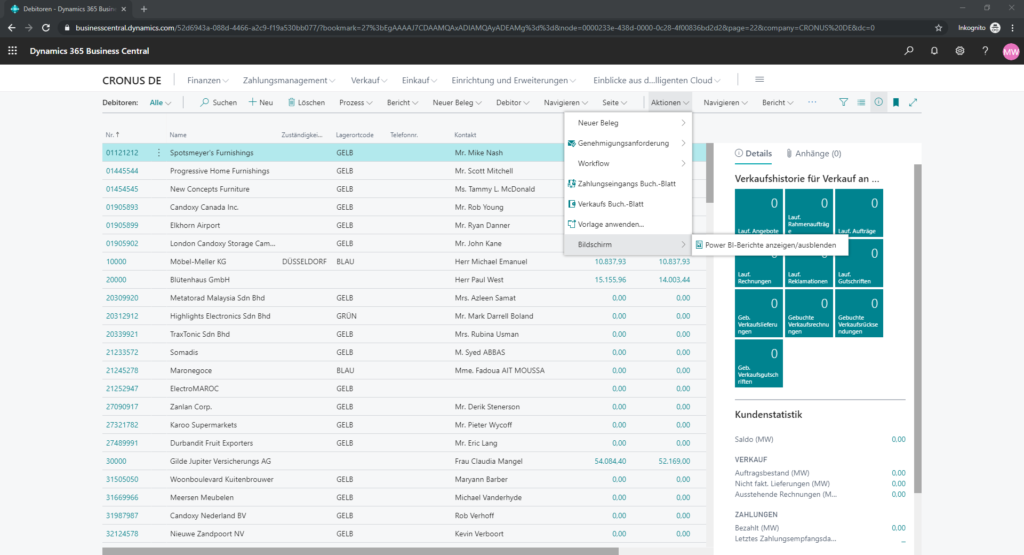
Anschließend kann im Infobox-Bereich analog zur Startseite ein Power BI-Bericht ausgewählt werden.
Hierbei ist zu beachten, dass der Bericht eine Größe von 325 Pixel auf 310 Pixel haben muss und der Primärschlüssel aus der Liste als Berichts-Filter übergeben wird. Die Power BI-Berichtsauswahl in der Listenansicht filtert bereits die Berichtsnamen auf das Thema der Liste. (z.B. Customer, Vendor oder Item)

Quelle: https://docs.microsoft.com/de-de/dynamics365/business-central/admin-powerbi